De Chrome-browserextensie implementeren met Groepsbeleid
Leer hoe u de Chrome-browserextensie naadloos en veilig voor alle gebruikers kunt implementeren met behulp van Groepsbeleid.
Als uw netwerk gebruikmaakt van Active Directory-groepsbeleid, kunt u de Password Boss -browserknop voor Chrome snel implementeren voor al uw gebruikers.
Chrome-vereiste
- Download de Chrome ADM/ADMX-sjablonen van Google. Volg vervolgens de instructies om de browserextensie te implementeren met behulp van Groepsbeleid.
Windows-vereiste
- Creëer de centrale opslag voor het beheren van beheersjablonen voor groepsbeleid in Windows
- Kopieer de taalspecifieke ADMX-map uit het uitgepakte zipbestand van Google en plaats de map in de PolicyDefinitions-map die u in stap 1 hebt gemaakt. De map zou er als volgt uit moeten zien
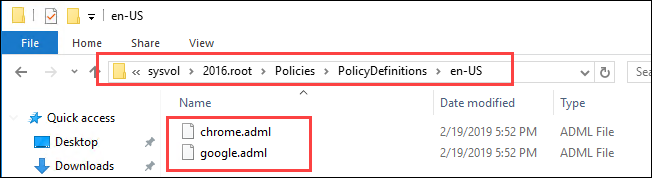
Het GPO maken
- Open Groepsbeleidbeheer.
- Klik met de rechtermuisknop op de OU met de gebruikers waarvoor u de extensie wilt installeren, kies Een GPO in dit domein maken en deze hier koppelen...
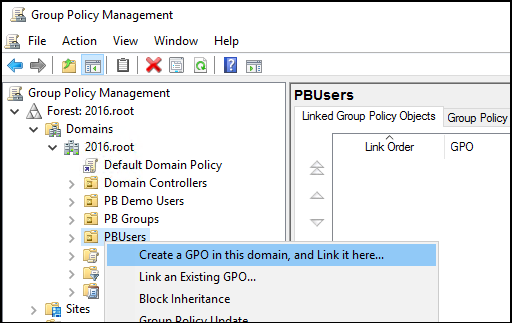
- Voer een naam in voor het GPO, bijvoorbeeld 'Install Password Boss Chrome Extension' , en klik op OK.
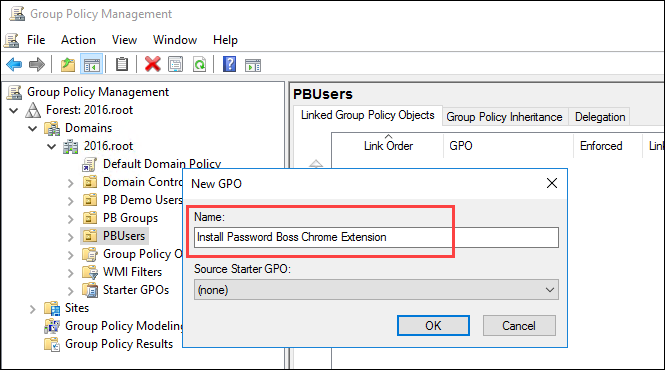
- Het nieuwe GPO wordt weergegeven op het tabblad Gekoppelde groepsbeleidsobjecten. Klik met de rechtermuisknop op het beleid en klik op Bewerken.
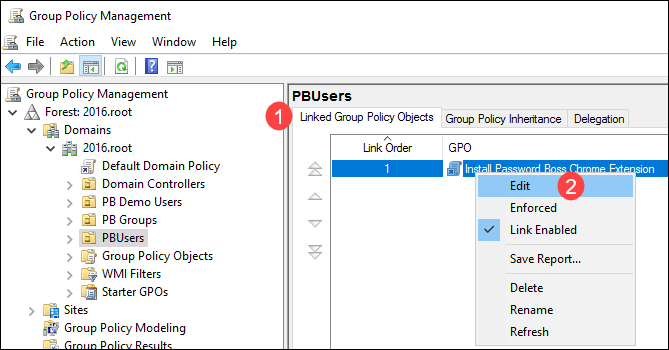
- Vouw Gebruikersconfiguratie->Beleid->Klassieke beheersjablonen->Google->Google Chrome->Extensies uit
- Klik met de rechtermuisknop en selecteer Bewerken om de lijst met geforceerd geïnstalleerde apps en extensies te configureren
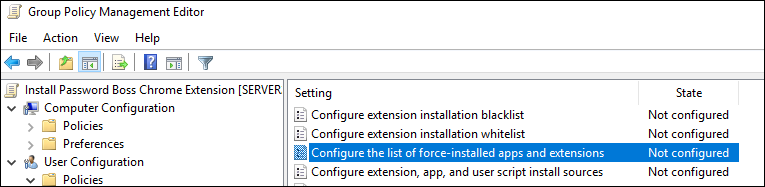
- Klik op Ingeschakeld
- Klik op Weergeven
- Voer deze waarde in de kolom Waarde in:
fdfemjpbhpcjeadhbblfifdldedefnhe;https://clients2.google.com/service/update2/crx
- Klik op OK
- Klik op OK
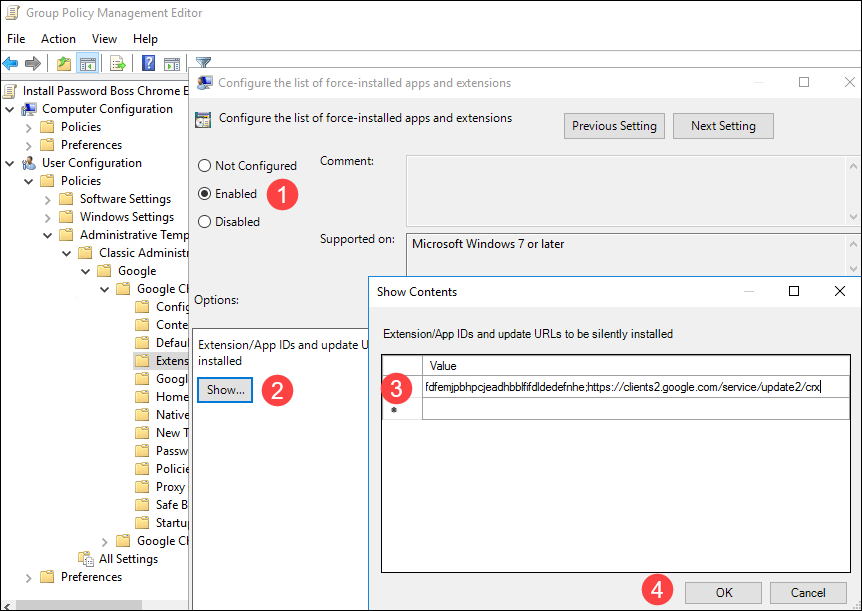
- Het beleid is nu geconfigureerd en bij de volgende beleidsvernieuwing zou de Password Boss extensie bij de gebruiker geïnstalleerd moeten zijn